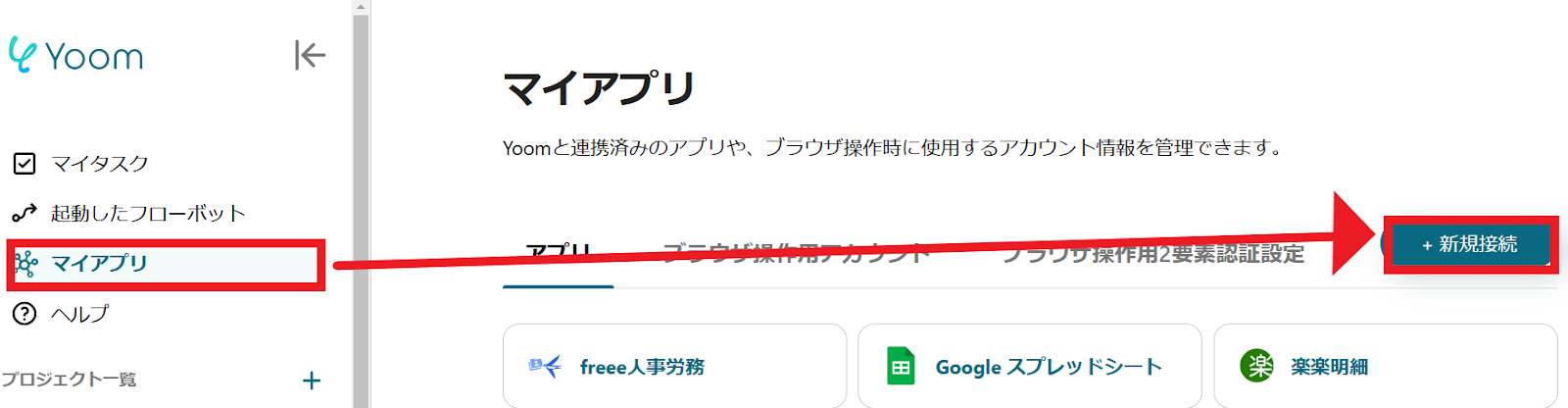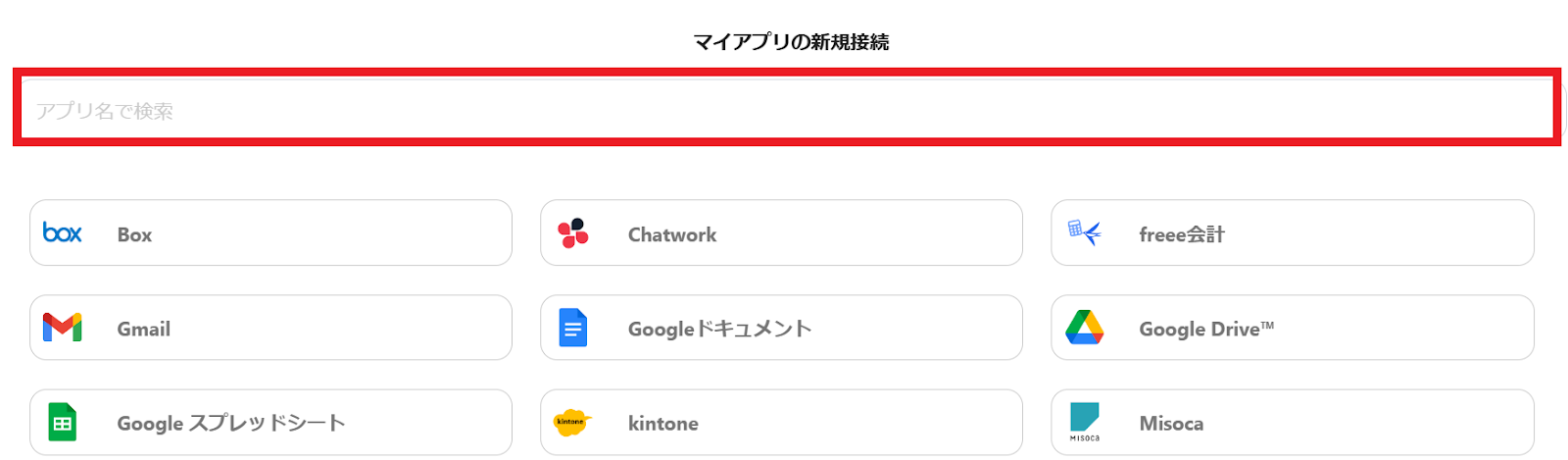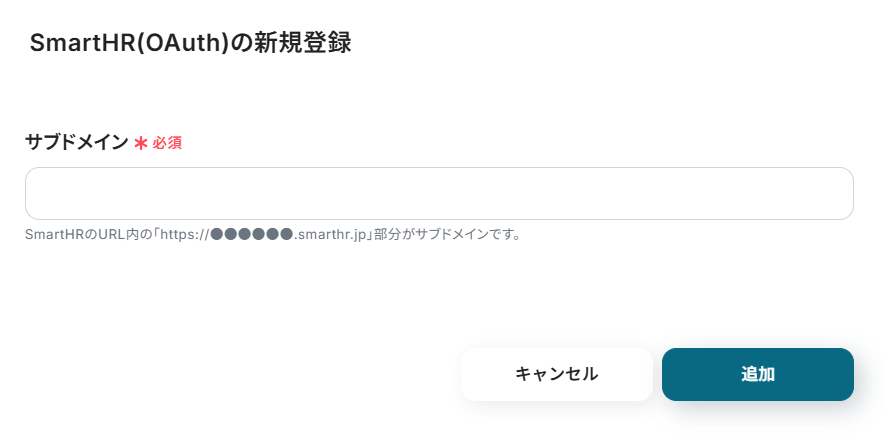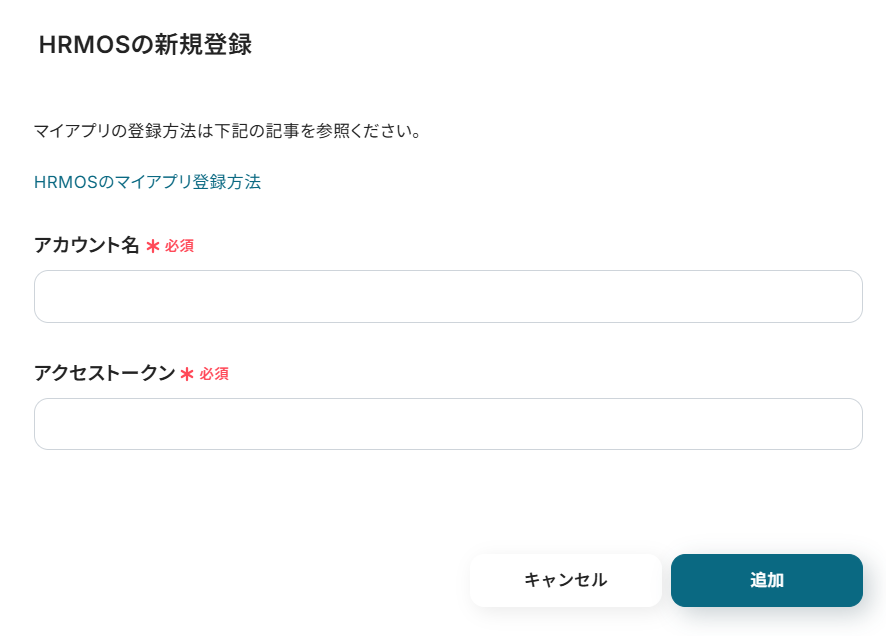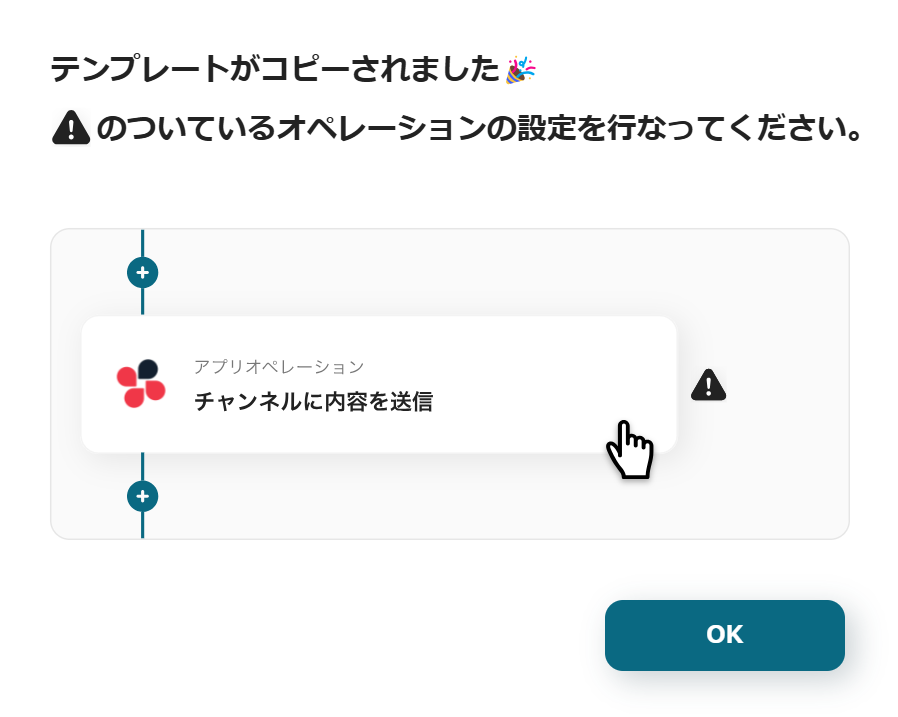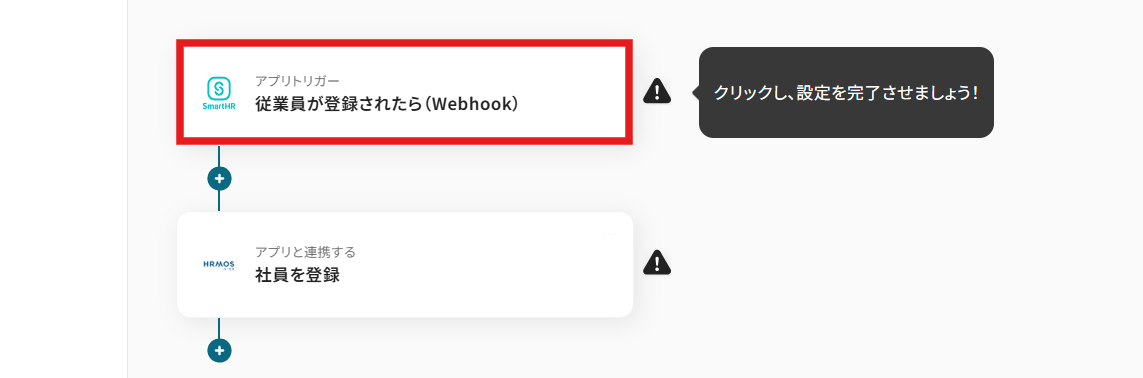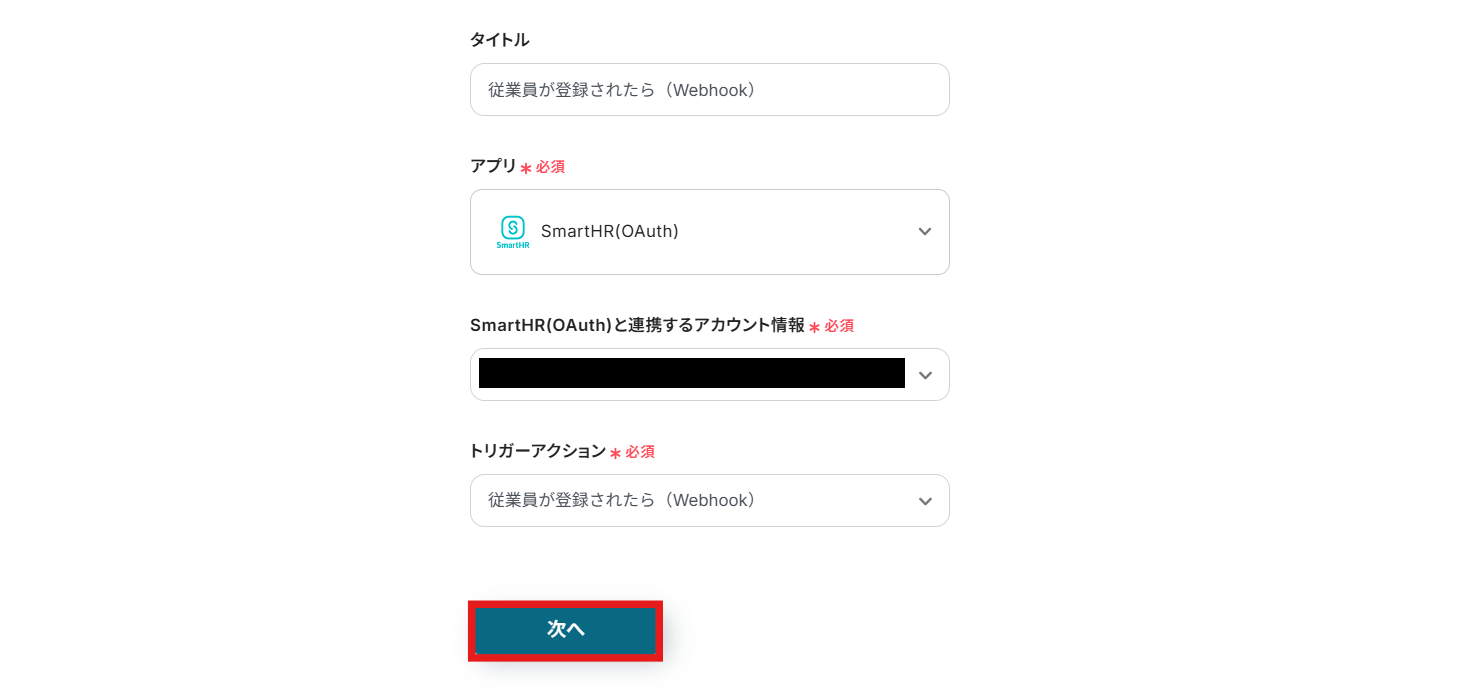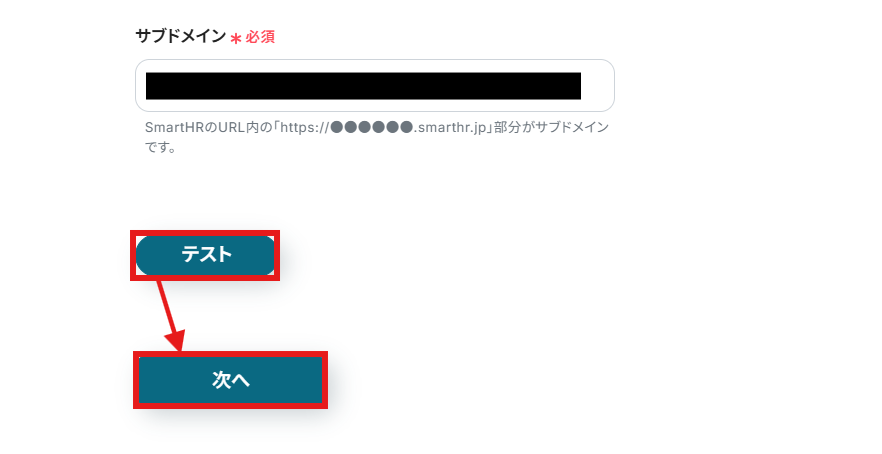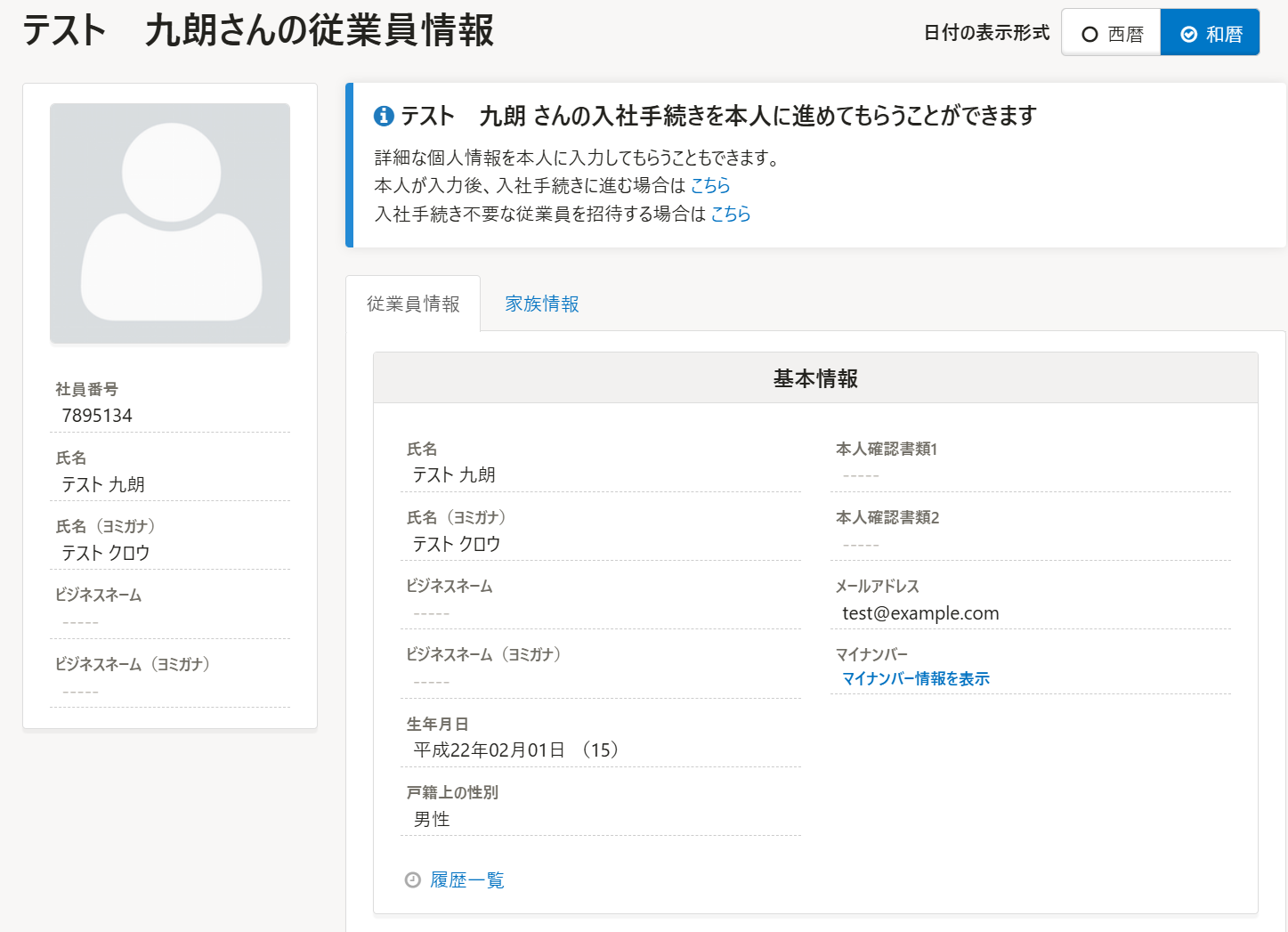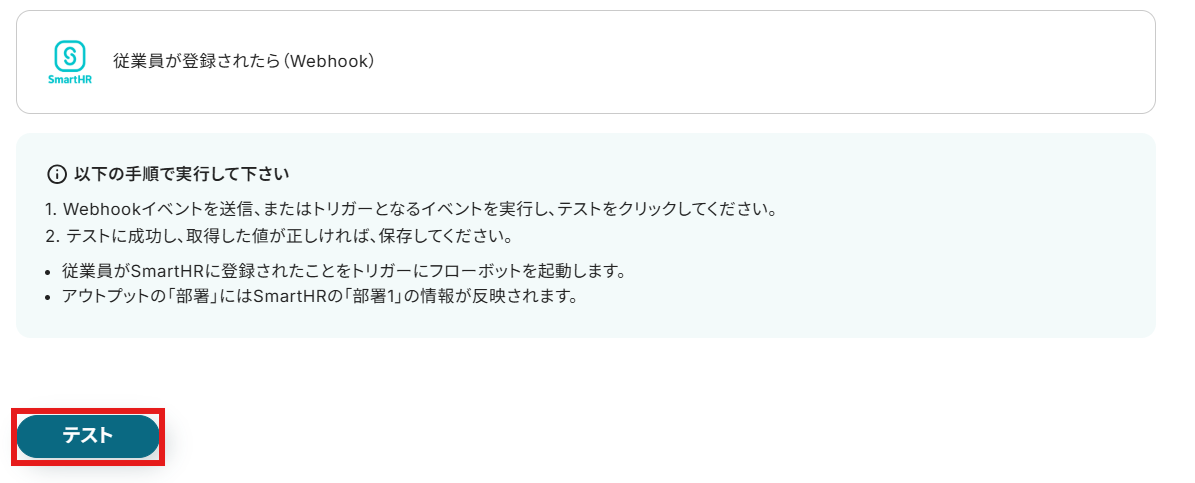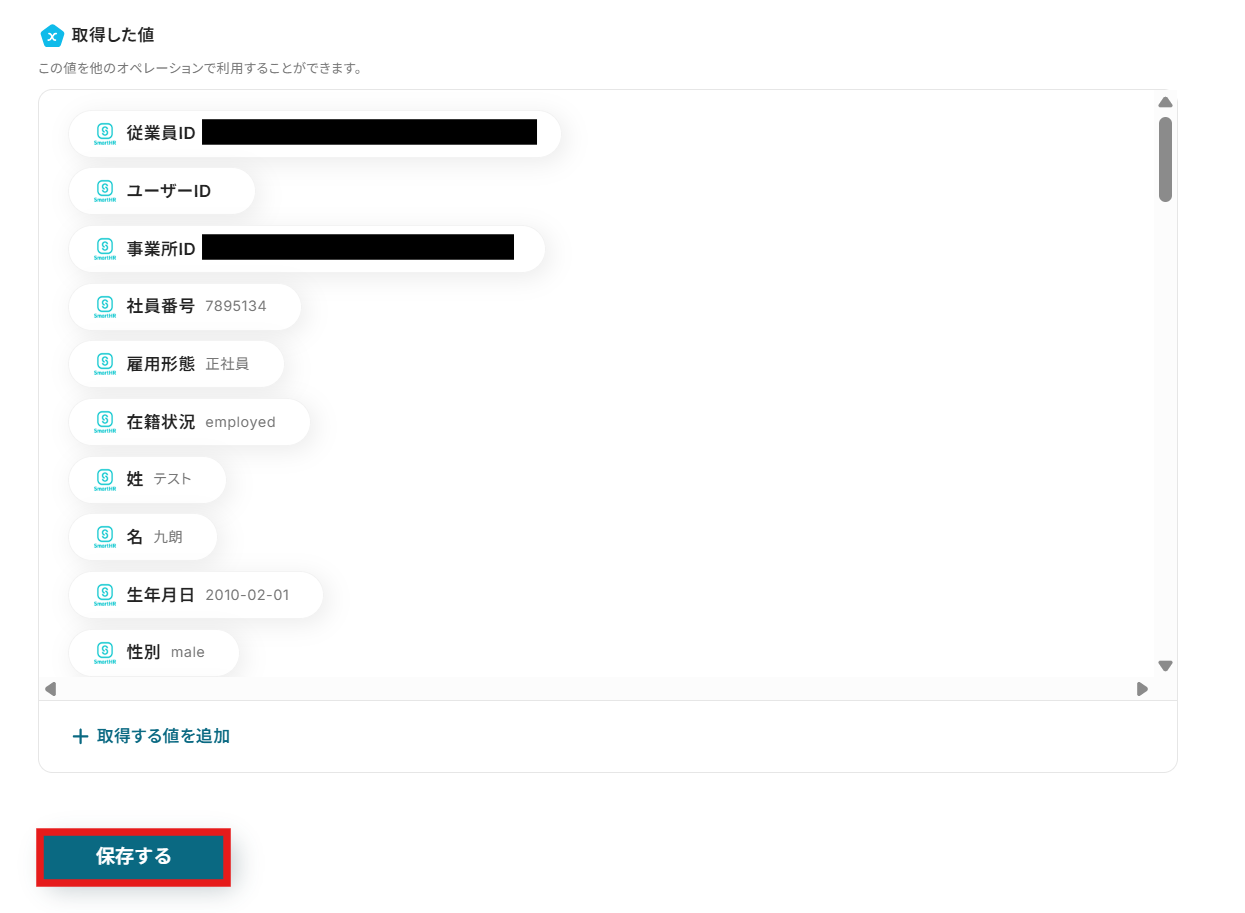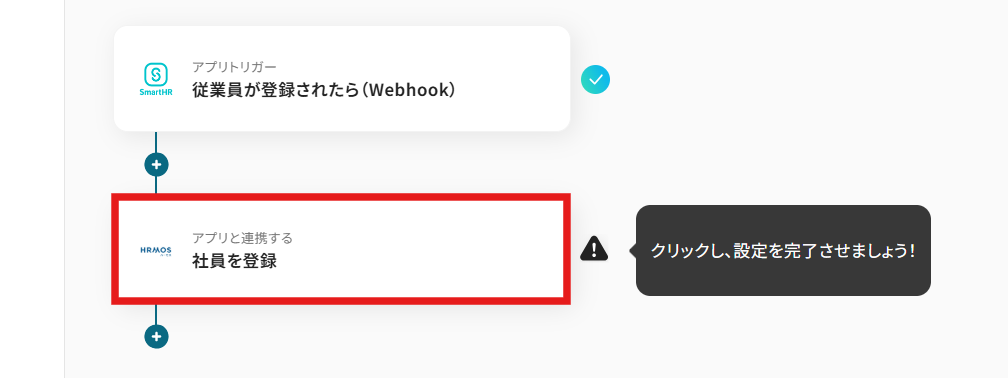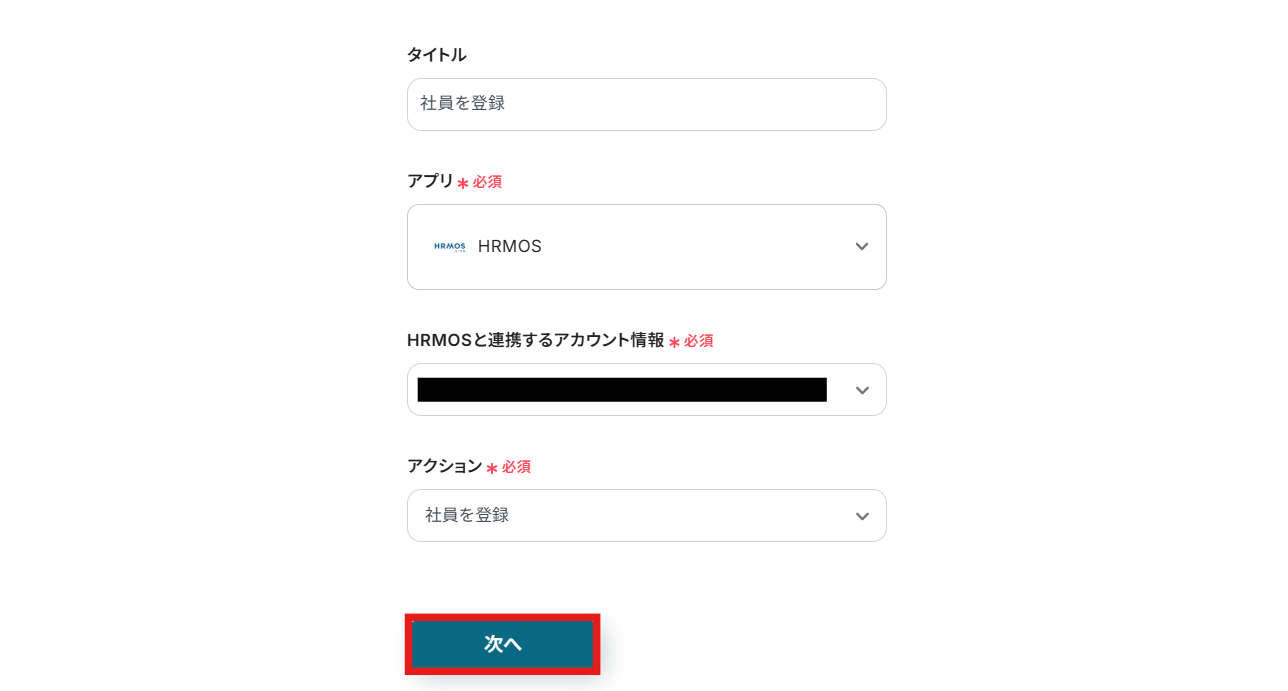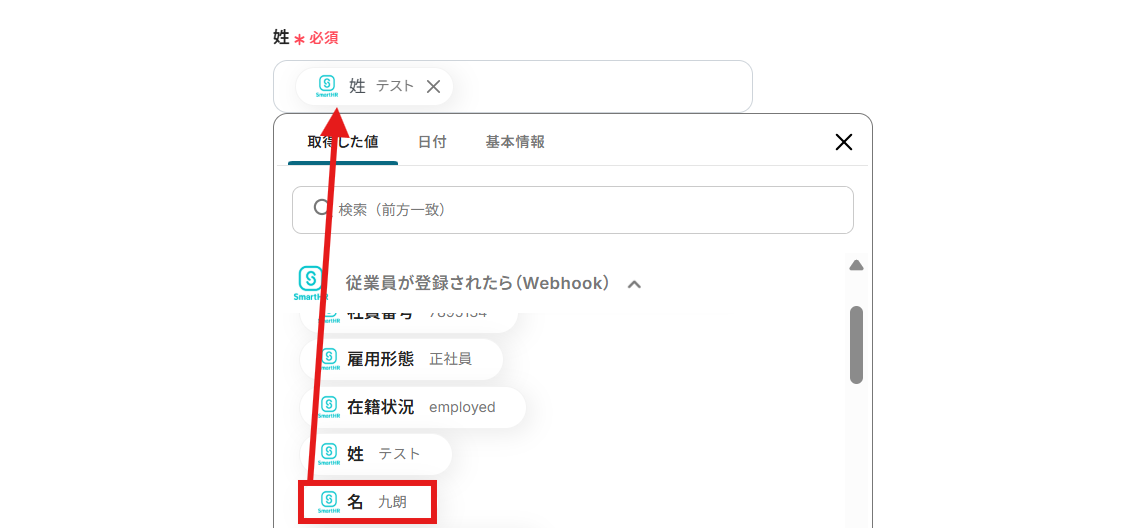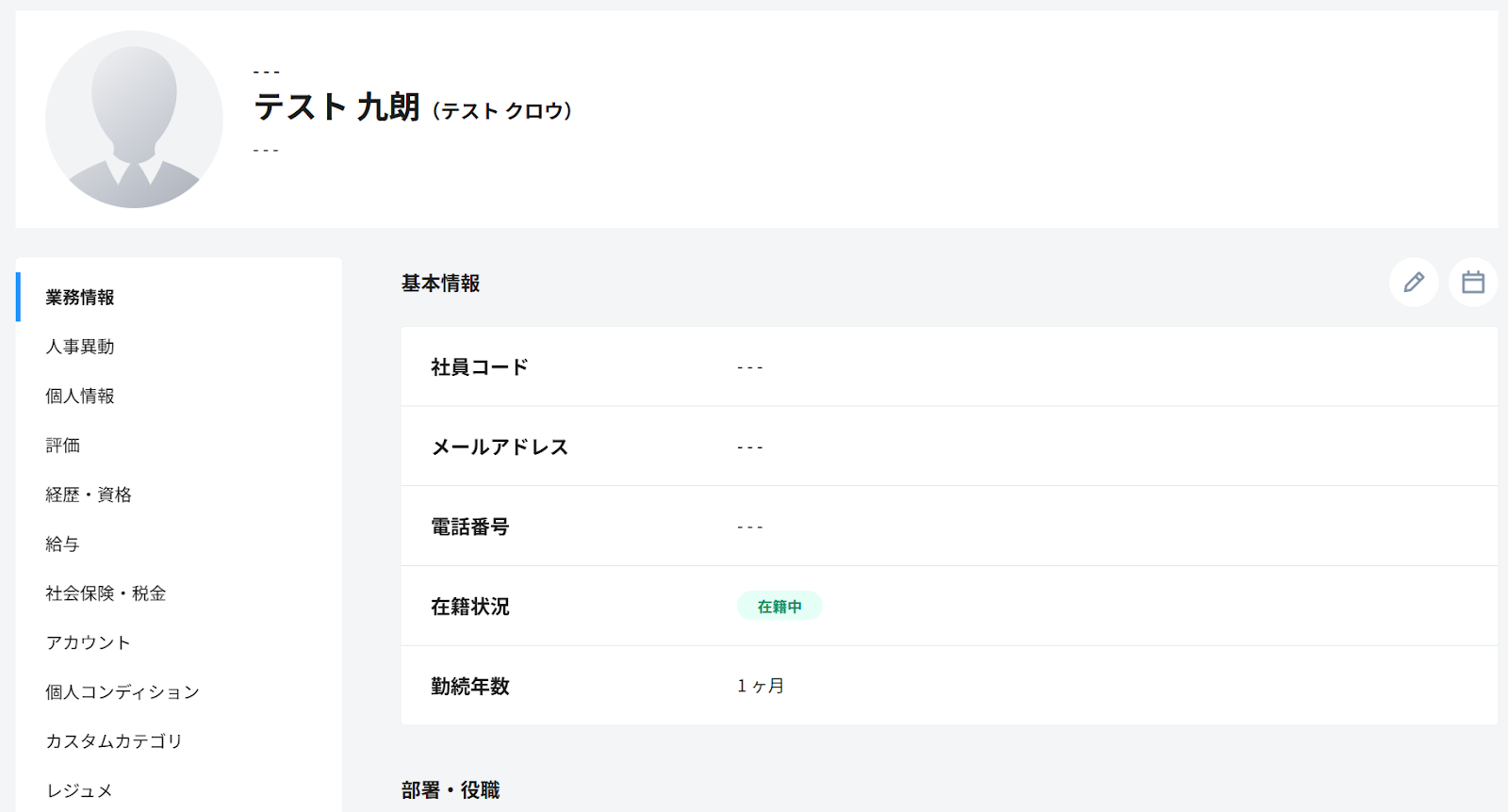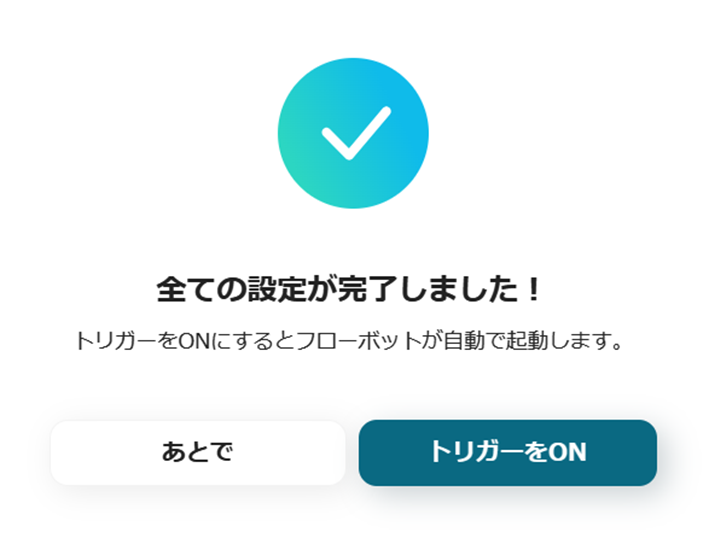SmartHRに新しい従業員が登録されたら、HRMOSにも登録する
試してみる
SmartHRに新しい従業員が登録されたら、HRMOSにも登録するフローです。
「SmartHRに登録したあとにHRMOSにも入力するのって、なんだか同じことを二回やってる感じがする」
「社員が入社するたびに、あちこちに同じ情報を入れるのって、意外と気を使っちゃう…」
こんな状況、日々の業務の中でよくあるのではないでしょうか。
人事・労務の現場では正確な情報管理が求められるため、同じ情報を複数のシステムに入力する作業は慎重になりがちです。
もし、SmartHRに登録した従業員情報が、そのまま自動でHRMOSにも反映されるようになったら、気を張らずにスムーズに進められそうですよね。
今回ご紹介する自動化の設定は、プログラミングの知識がなくても、画面の操作だけで簡単に設定できるので、初めての方でも安心です。
ぜひこの機会に、より効率的な業務フローを実現しましょう!
とにかく早く試したい方へ
YoomにはSmartHRとHRMOSを連携するためのテンプレートが用意されています!
今すぐ試したい方は以下よりバナーをクリックしてスタートしましょう!
SmartHRに新しい従業員が登録されたら、HRMOSにも登録する
試してみる
SmartHRに新しい従業員が登録されたら、HRMOSにも登録するフローです。
SmartHRとHRMOS を連携してできること
SmartHRとHRMOSのAPIを連携すれば、SmartHRの従業員データが更新された際に、その情報をHRMOSへ自動的に連携させることが可能になります!
例えば、SmartHRに新しいメンバーを登録したら、そのままHRMOSにも社員情報として追加されたり、特定の部署だけ連携する…なんて細かい設定もOK!
これにより、今まで手作業でやってた同じことを何度も入力する手間がグッと減って、うっかりミスも起きにくくなるようになります。
気になる自動化例があれば、ぜひクリックしてみてください!
SmartHRに新しい従業員が登録されたら、HRMOSにも登録する
SmartHRに新しい従業員情報が登録されると、その情報を検知してHRMOSに従業員データとして自動的に登録します。
これにより、手作業によるデータ入力の手間と時間を削減し、入力ミスを防止できます。
SmartHRに新しい従業員が登録されたら、HRMOSにも登録する
試してみる
SmartHRに新しい従業員が登録されたら、HRMOSにも登録するフローです。
SmartHRに特定部署の従業員が登録されたら、HRMOSにも登録する
SmartHRに新しい従業員情報が登録された際、それが特定の部署に所属する従業員であれば、その情報のみをHRMOSに従業員データとして自動的に登録します。
関連部署への情報共有を自動化し、必要な情報だけを効率的に連携できます。
SmartHRに特定部署の従業員が登録されたら、HRMOSにも登録する
試してみる
■概要
「SmartHRに特定部署の従業員が登録されたら、HRMOSにも登録する」ワークフローは、SmartHRで特定部署の従業員情報を検知し、HRMOSへ自動登録する業務ワークフローです。
入力の手間とミスを減らせます。
■このテンプレートをおすすめする方
・SmartHRで部署ごとの従業員管理をしている人事担当者の方
・SmartHRとHRMOSを両方活用しつつ、データ入力を二重で行っているチームリーダーの方
・人事データの入力ミスや手作業の負担を減らしたい経営者・管理職の方
■注意事項
・SmartHR、HRMOSのそれぞれとYoomを連携してください。
・分岐はミニプラン以上のプランでご利用いただける機能(オペレーション)となっております。フリープランの場合は設定しているフローボットのオペレーションはエラーとなりますので、ご注意ください。
・ミニプランなどの有料プランは、2週間の無料トライアルを行うことが可能です。無料トライアル中には制限対象のアプリや機能(オペレーション)を使用することができます。
・HRMOSのマイアプリ連携方法は下記をご参照ください。
https://intercom.help/yoom/ja/articles/5841953
SmartHRとHRMOSの連携フローを作ってみよう
それでは、さっそく実際にSmartHRとHRMOSを連携した自動化フローを作成してみましょう!
ここではYoomを使用してノーコードで設定をしていくます。まだアカウントをお持ちでない場合は、こちらの登録フォームからアカウントを発行しておきましょう。
[Yoomとは]
フローの作成方法
今回は大きく分けて以下のプロセスで作成します。
- SmartHRとHRMOSのマイアプリ連携
- テンプレートをコピー
- SmartHRのトリガー設定とHRMOSのアクション設定
- トリガーをONにし、フローが起動するかを確認
SmartHRに新しい従業員が登録されたら、HRMOSにも登録する
試してみる
SmartHRに新しい従業員が登録されたら、HRMOSにも登録するフローです。
ステップ1:SmartHRとHRMOSのマイアプリ連携
まず、Yoomのアカウントにログインします。
まだYoomを利用したことがない方は、初めてのYoomをぜひご覧ください。
1.マイアプリをクリックした後、新規接続をクリックします。
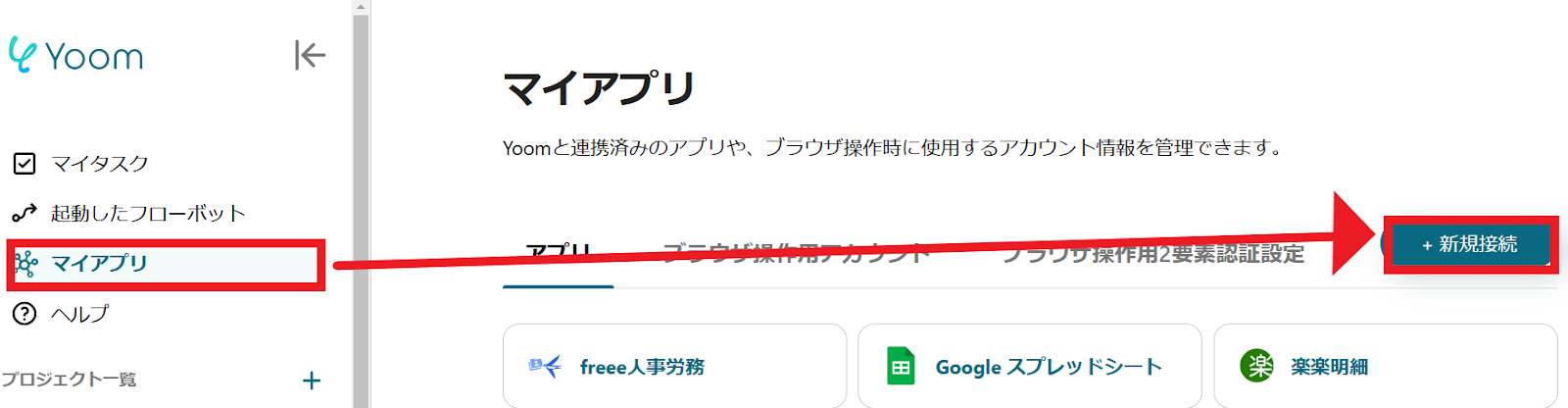
2.入力欄からアプリ名で検索できます。
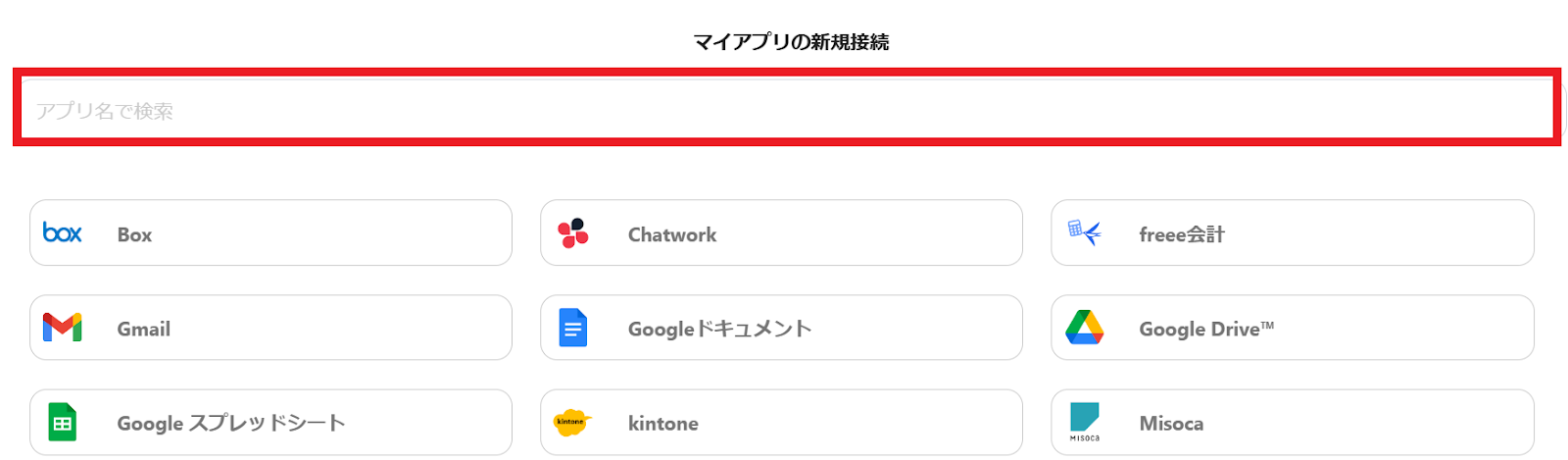
SmartHR(OAuth)のマイアプリ登録
では、さっそくSmartHR(OAuth)からマイアプリ登録していきましょう!
入力欄にSmartHRと入力するとアイコンが表示されます。SmartHR(OAuth)の方のアイコンをクリックしましょう。
1.サブドメインを入力しましょう。
確認方法についてこちらを参考にしてみてくださいね。
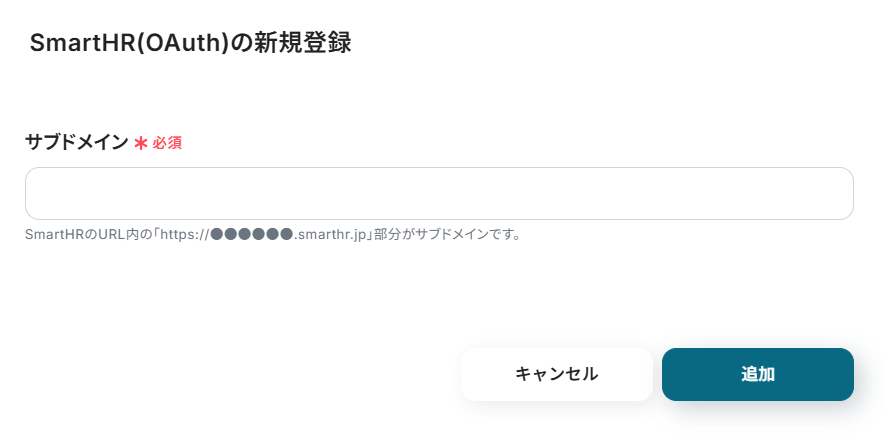
HRMOSのマイアプリ登録
HRMOSも同じように検索して、アイコンをクリックします。
1.以下の画面が表示されます。
アカウント名は任意のものを入力しましょう。
HRMOSの詳しい登録方法については、以下のリンク先を参照してみてくださいね。
HRMOSのマイアプリ登録方法
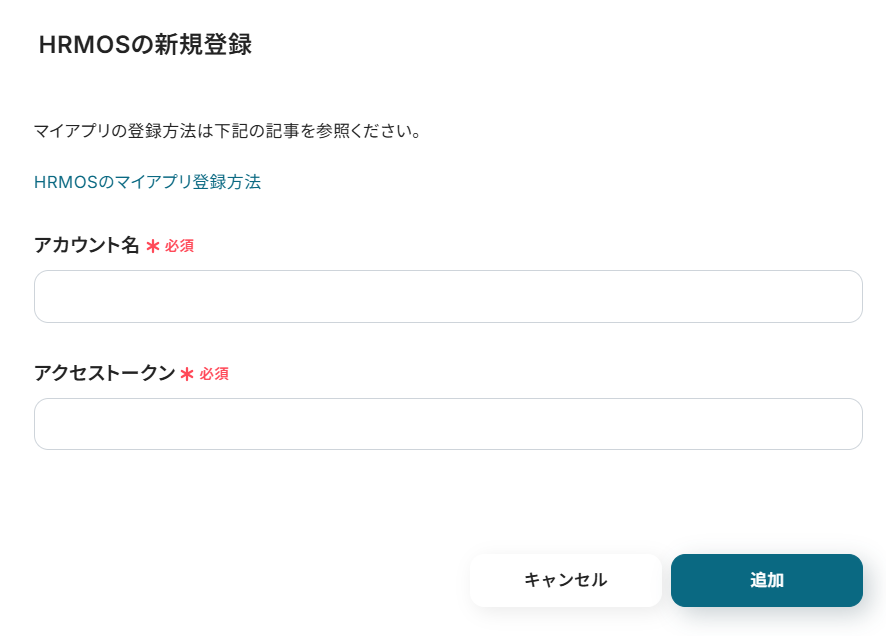
マイアプリ登録が成功すると、以下の画面が表示されます。
マイアプリの画面にSmartHRとHRMOSのアイコンが表示されているか確認してください。

ステップ2:テンプレートをコピー
以下のリンクから「試してみる」をクリックしてください。
SmartHRに新しい従業員が登録されたら、HRMOSにも登録する
試してみる
SmartHRに新しい従業員が登録されたら、HRMOSにも登録するフローです。
以下の表示が出たら、テンプレートのコピーが成功です。
コピーしたテンプレートはマイプロジェクトに格納されます
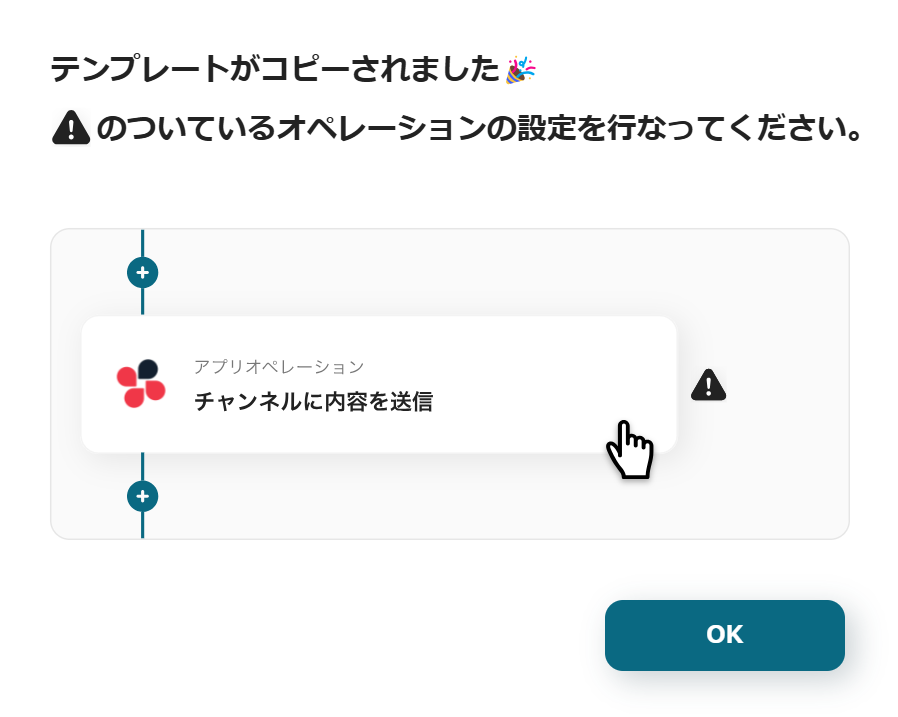
ステップ3:従業員が登録されたら起動するトリガーの設定
まず、一番上の「従業員が登録されたら(Webhook)」のアイコンをクリックします。
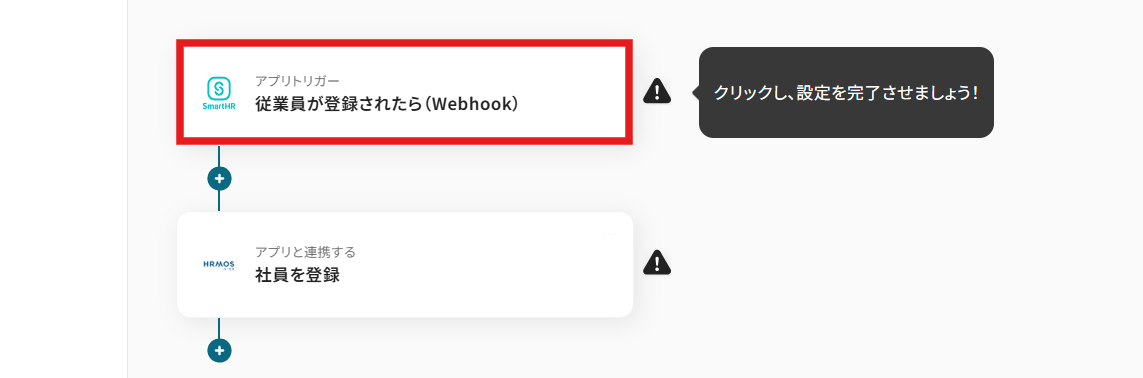
SmartHR(OAuth)と連携するアカウント情報はマイアプリ連携で設定したものが反映されています。
タイトルは、必要であればわかりやすいものに変更し、トリガーには「従業員が登録されたら(Webhook)」のまま次に進みます。
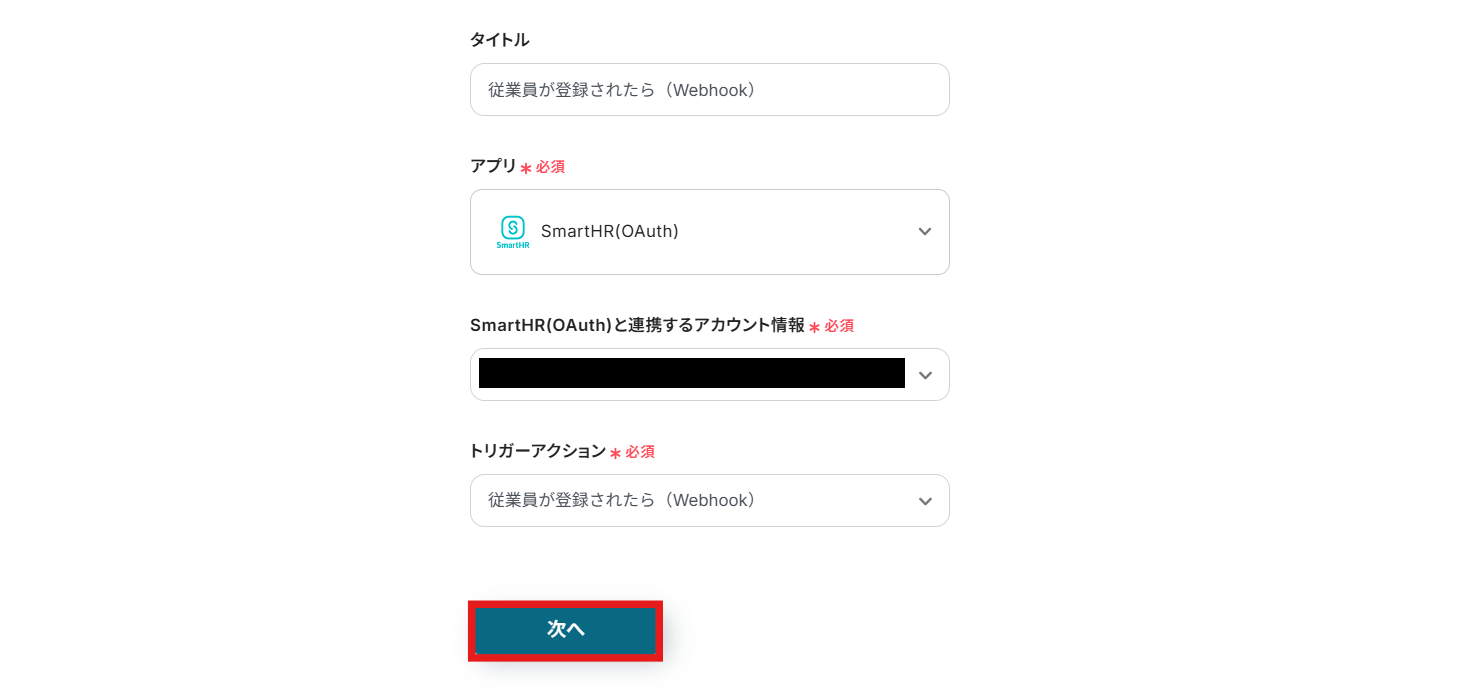
続いて、サブドメインを入力しましょう。
マイアプリ連携の際に入力したものと同じです!こちらの記事も参考にしてみてください。入力したらテストをクリックし、問題がなければ「次へ」をクリックしましょう。
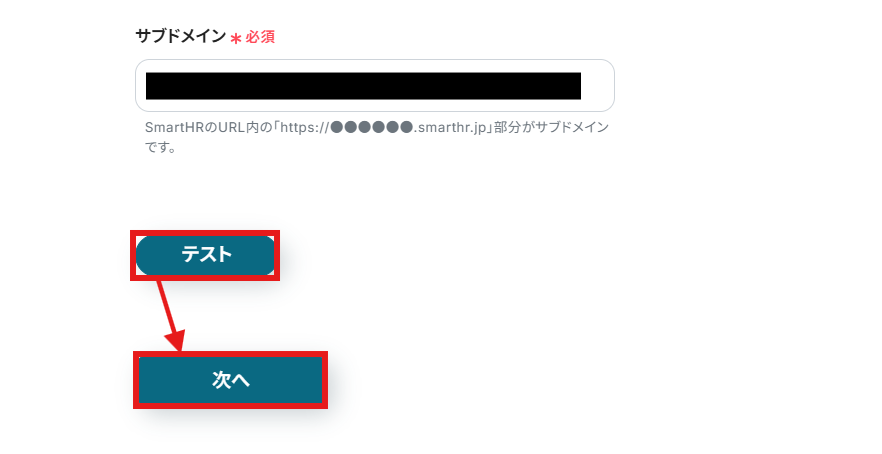
次の設定に進む前に、SmartHRで従業員の登録(トリガーアクション)をしておきましょう。
今回は以下のようにダミーの従業員情報を登録しました。
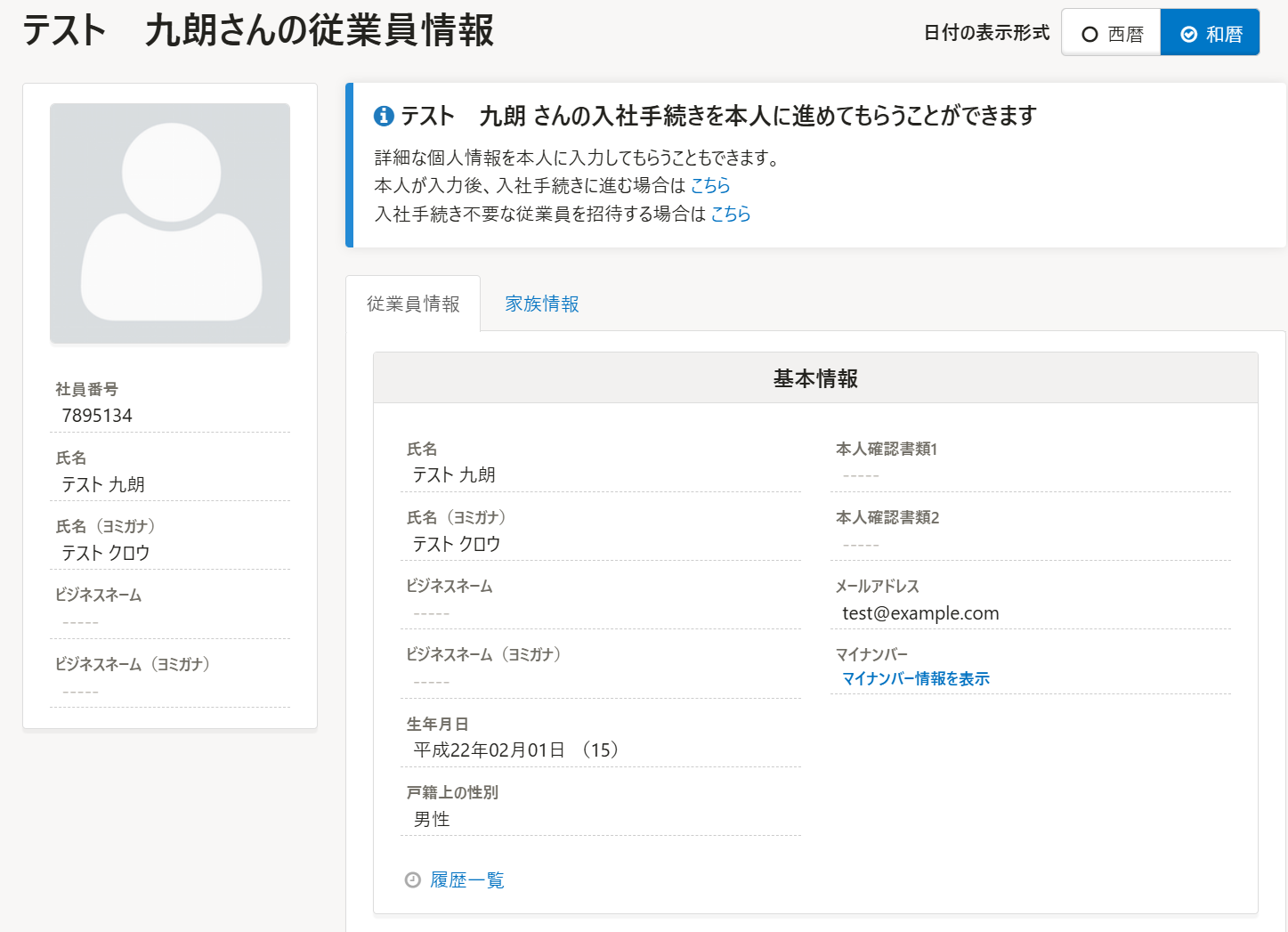
登録が終わったら、テストをクリックしましょう。
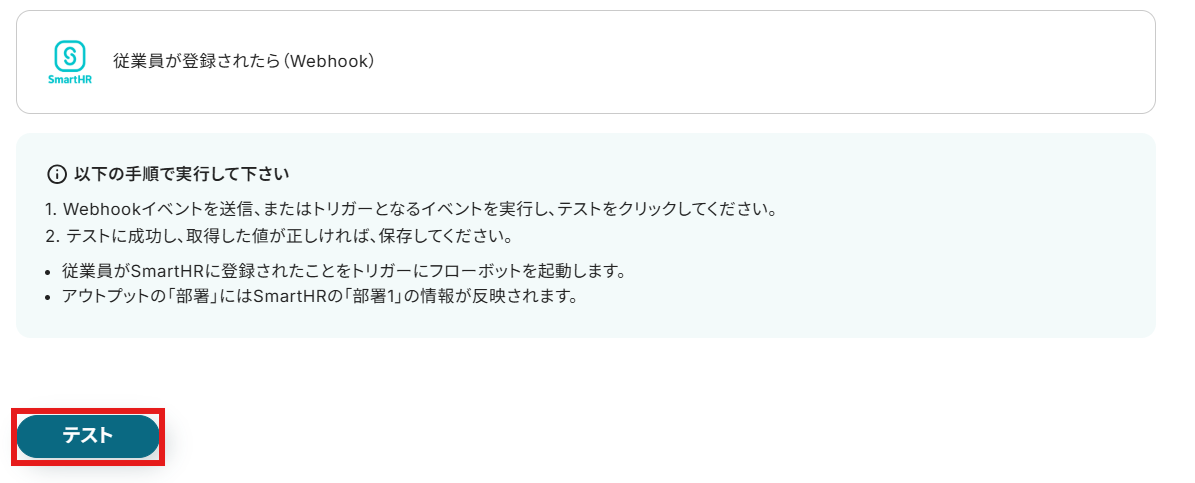
テストが正常に完了すると、「テスト成功」の画面が表示され、SmartHRから取得した情報を引用できるようになります。
詳しくは以下のリンク先を参照してください。
アウトプットについて
テストが終わったら、「保存する」をクリックするのを忘れないようにしましょう!
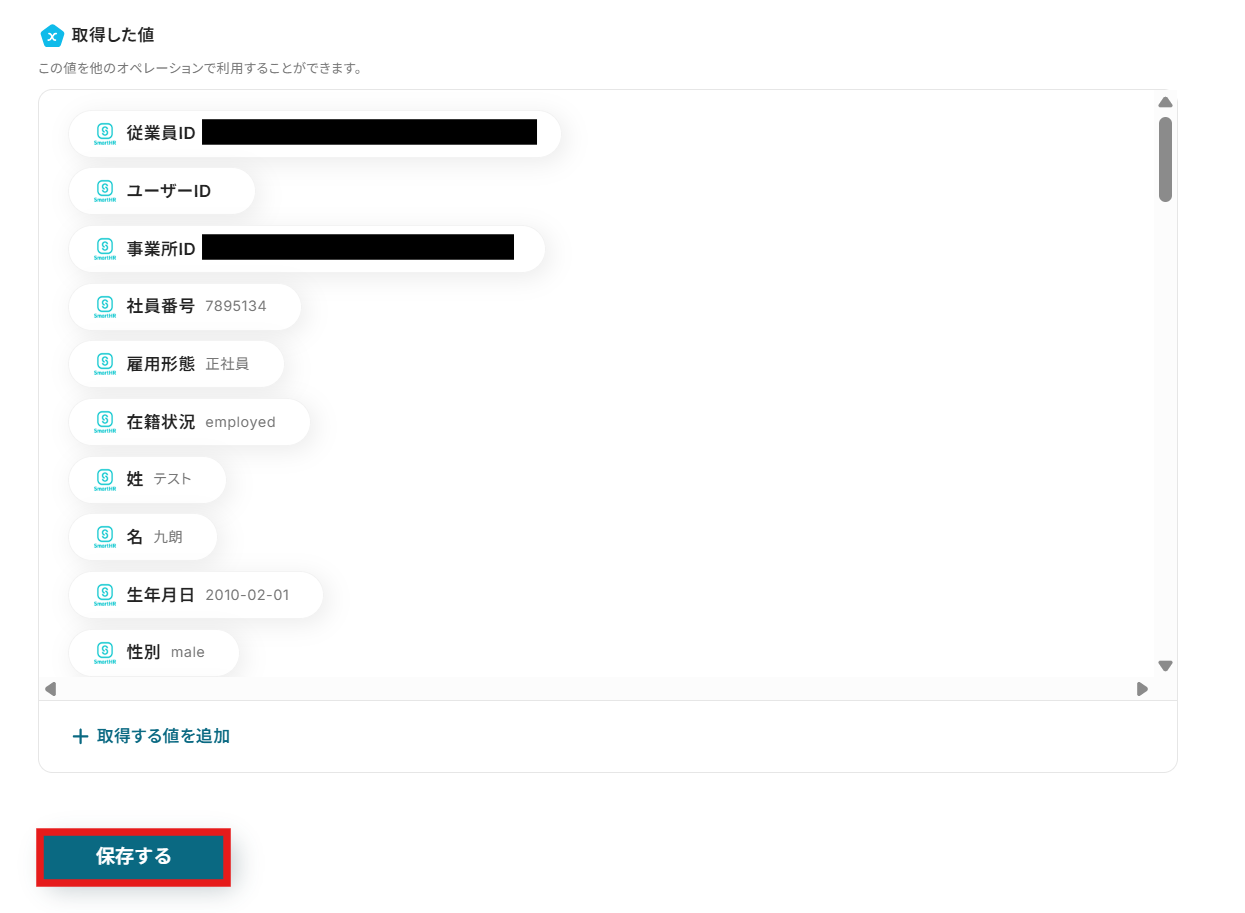
ステップ4:社員を登録する設定
次に、「社員を登録」のアイコンをクリックします。
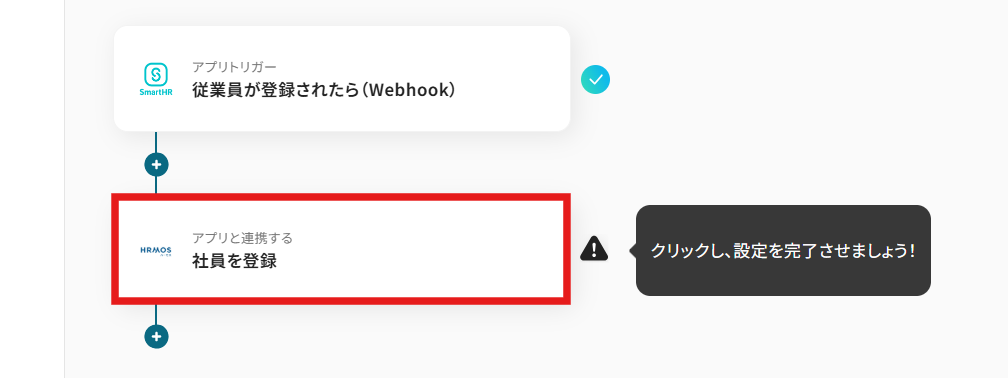
先ほどと同様にHRMOSと連携するアカウント情報やアクションを確認、タイトルを修正して次に進みましょう。
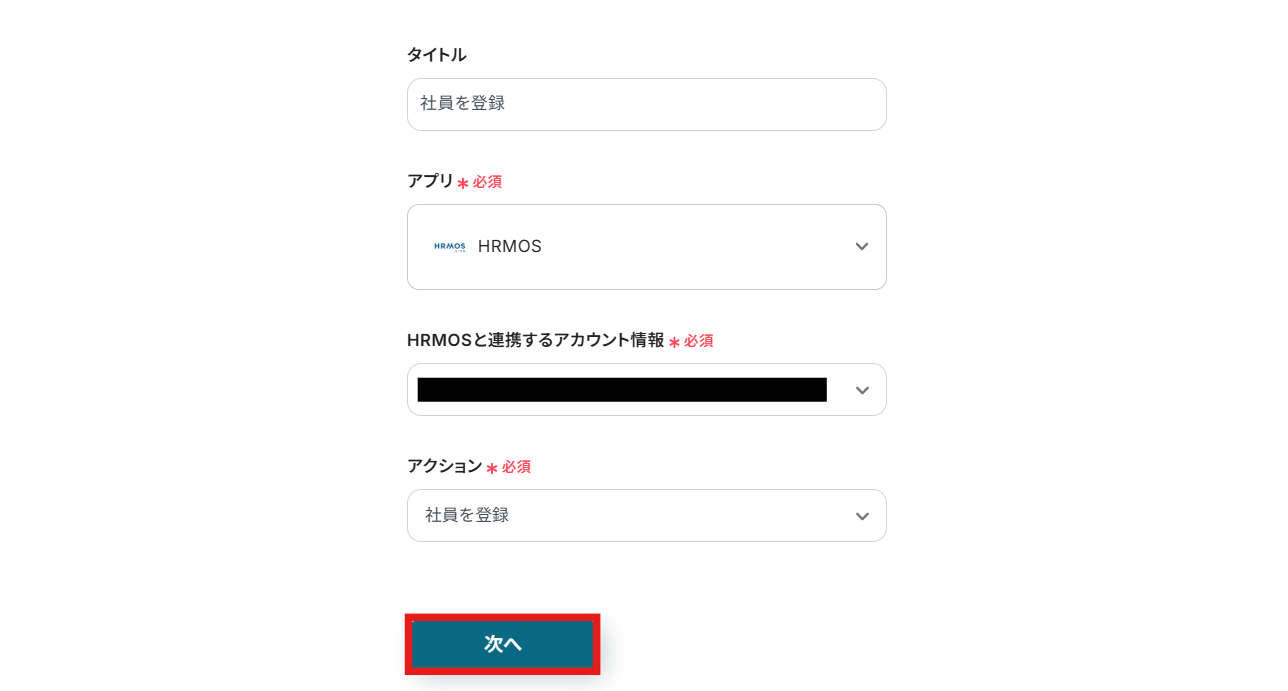
続いて、各項目を設定していきます。
入力欄をクリックするとSmartHRから取得した情報を引用できます。
なお、手入力をしてしまうと、同じデータで何度も登録してしまうため、あらかじめ取得した値を引用するようにしましょう!
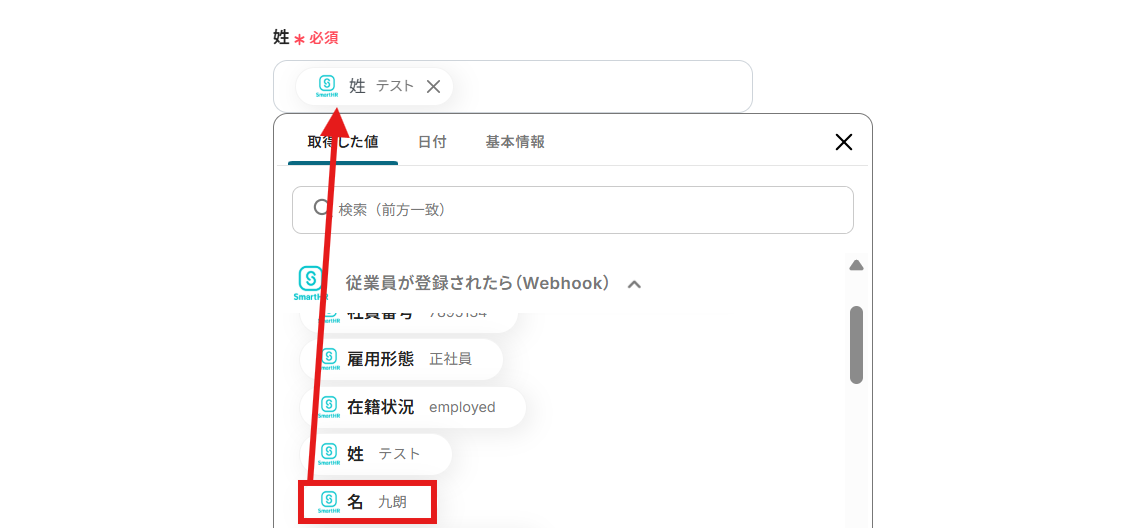
その他の項目は任意ですが、必要なら注釈を見ながら入力してみてください。
設定が終わったら「テスト」をクリックし、問題がなければ保存しましょう。
テスト後はHRMOSの画面できちんと社員が追加されているか確認しておくと安心です。
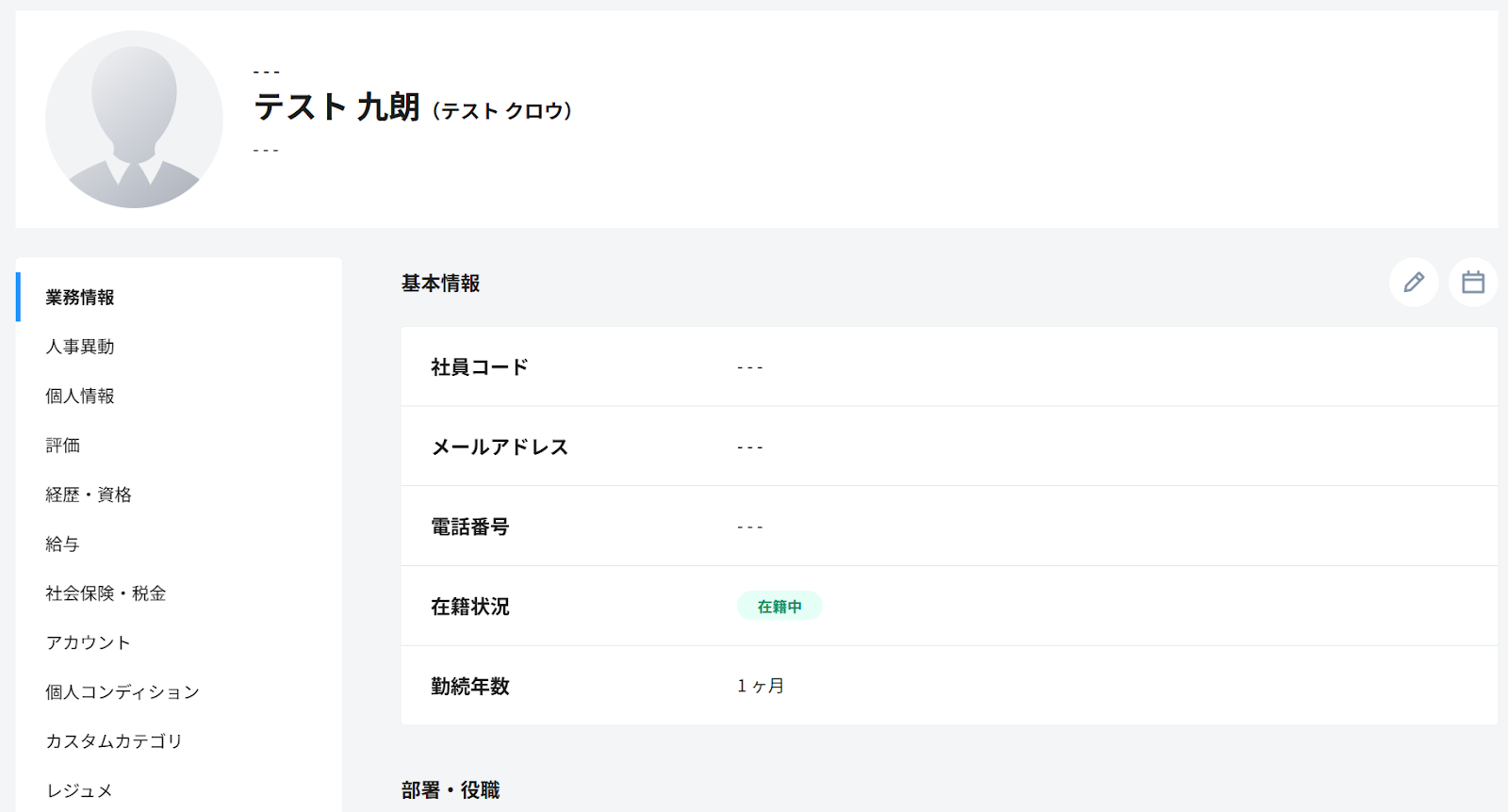
ステップ5:テストと確認
おつかれさまでした!以上で設定はすべて完了です。
設定が終わると、以下のような画面が表示されます。
「トリガーをON」をクリックすると、フローボットが起動します。
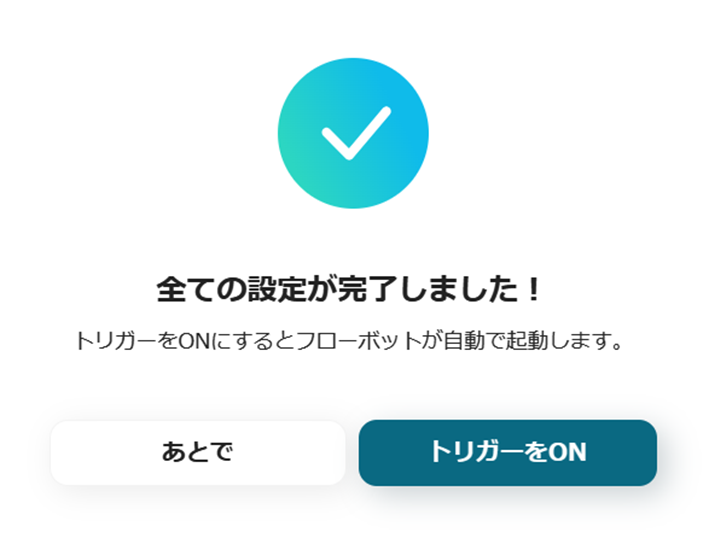
以上が、SmartHRに新しい従業員が登録されたらHRMOSにも登録する方法でした!
SmartHRやHRMOSを使ったその他の自動化例
今回ご紹介したフロー以外にもSmartHRやHRMOSのAPIを利用すれば、さまざまな業務の自動化を実現することができます。
いずれも簡単な設定で利用が可能になりますので、もし気になるものがあれば、ぜひお試しください!
SmartHRを活用した自動化例
フォームに回答された内容をもとに従業員情報を登録したり、従業員情報を自動的に同期することができます。
さらに、投稿されたメッセージから従業員を登録することも可能です。
Googleフォームの情報をもとに、SmartHRで従業員情報を登録する
試してみる
■概要
「Googleフォームの情報をもとに、SmartHRで従業員情報を登録する」フローは、従業員の入社データを自動的にSmartHRに反映させる業務ワークフローです。
Googleフォームで収集した情報を活用し、手動での入力作業を省略します。
これにより、データの整合性を保ちながら、効率的な従業員管理が可能になります。
■このテンプレートをおすすめする方
・Googleフォームを使用して従業員情報を収集している人事担当者の方
・SmartHRへのデータ入力を自動化し、作業時間を削減したい企業の管理者の方
・従業員情報管理の精度を高め、手動入力によるミスを防ぎたい方
・業務ワークフローの効率化を図り、他の重要業務に注力したいチームリーダーの方
■注意事項
・Googleフォーム、SmartHRのそれぞれとYoomを連携してください。
・トリガーは5分、10分、15分、30分、60分の間隔で起動間隔を選択できます。
・プランによって最短の起動間隔が異なりますので、ご注意ください。
・Googleフォームをトリガーとして使用した際の回答内容を取得する方法は下記をご参照ください。
https://intercom.help/yoom/ja/articles/6807133
Slackの特定投稿をもとに、SmartHRで従業員情報を登録する
試してみる
■概要
「Slackの特定投稿をもとに、SmartHRで従業員情報を登録する」フローは、社内コミュニケーションと人事管理をスムーズに連携させる業務ワークフローです。
手動でのデータ入力作業を削減し、情報の一貫性と正確性を保つことができます。
■このテンプレートをおすすめする方
・SlackとSmartHRを既に導入しており、両ツールの連携を強化したい人事担当者の方
・手動での従業員情報登録に時間を取られている中小企業の経営者や管理者
・Slackを社内コミュニケーションツールとして活用しつつ、人事管理を自動化したいチームリーダーの方
・業務効率化を図り、誤入力リスクを減らしたい企業のIT担当者
■注意事項
・Slack、SmartHRのそれぞれとYoomを連携してください。
・トリガーは5分、10分、15分、30分、60分の間隔で起動間隔を選択できます。
・プランによって最短の起動間隔が異なりますので、ご注意ください。
SmartHRに登録された従業員情報をNotionに登録
試してみる
SmartHRに従業員情報が登録されたら、その情報をNotionのデータベースに登録します。
YoomデータベースからSmartHRに従業員を登録
試してみる
YoomデータベースからSmartHRに従業員を登録し、招待を送付します。
フォームの情報をもとに、SmartHRで従業員情報を登録する
試してみる
■概要
「フォームの情報をもとに、SmartHRで従業員情報を登録する」フローは、フォームで収集したデータを使って自動でSmartHRに従業員情報を登録する業務ワークフローです。
手動でのデータ入力作業が不要になり、迅速かつ正確に従業員情報を管理できます。
企業の人事担当者の負担を軽減し、業務効率を向上させます。
■このテンプレートをおすすめする方
・SmartHRを導入している人事担当者の方
・入社手続きで多数のフォームデータを扱う企業の方
・従業員情報の管理を自動化し、手作業を減らしたいチームリーダーの方
・業務プロセスの効率化を図りたい経営者の方
・データ入力ミスを防ぎ、正確な従業員情報を維持したい方
■注意事項
・SmartHRとYoomを連携してください。
HRMOSを活用した自動化例
HRMOSの情報を用いて契約書を作成して自動で送付したり、前日の打刻漏れを検知してコミュニケーションツールで通知することも可能です。
従業員情報の管理に関する業務の正確性向上が見込めるでしょう。
HRMOSの情報を用いてNDAを作成しGMOサインで送付する
試してみる
HRMOSの情報を用いてNDAを作成しGMOサインで送付するフローです。
HRMOSの情報を用いてNDAを作成しfreeeサインで送付する
試してみる
HRMOSの情報を用いてNDAを作成しfreeeサインで送付するフローです。
HRMOSの社員情報をもとにkintoneへ情報を自動追加する
試してみる
HRMOSの社員情報をもとにkintoneへ情報を自動追加するフローです。
■注意事項
・HRMOSとkintoneのそれぞれとYoomを連携してください。
・Chrome拡張機能を使ったトリガーの設定方法は下記をご参照ください。
https://intercom.help/yoom/ja/articles/8831921
・HRMOSのマイアプリ連携方法は下記をご参照ください。
https://intercom.help/yoom/ja/articles/5841953
HRMOS勤怠で前日の打刻漏れを検知してMicrosoft Teamsに通知する
試してみる
HRMOS勤怠で前日の打刻漏れを検知してMicrosoft Teamsに通知するフローです。
HRMOS勤怠で前日の打刻漏れを検知してTelegramに通知する
試してみる
HRMOS勤怠で前日の打刻漏れを検知してTelegramに通知するフローです。
まとめ
SmartHRとHRMOSの連携を自動化することで、これまで手作業でやっていた社員情報の転記や二重入力のような面倒な作業をかなり減らせます!
データ入力や確認作業に費やしていた時間を、社員エンゲージメント向上施策の企画や制度設計といった他の業務に充てられるようになるでしょう!
ノーコード連携ツール「Yoom」を使えば、プログラミングの知識がない方でも、画面上の指示に従って直感的な操作で簡単に業務フローを構築できます。
もしSmartHRやHRMOSをはじめとしたSaaS間の連携による業務効率化に少しでも興味があれば、まずは無料登録からはじめて、Yoomによる業務効率化を体験してみてください!
👉今すぐYoomのアカウントを作成する